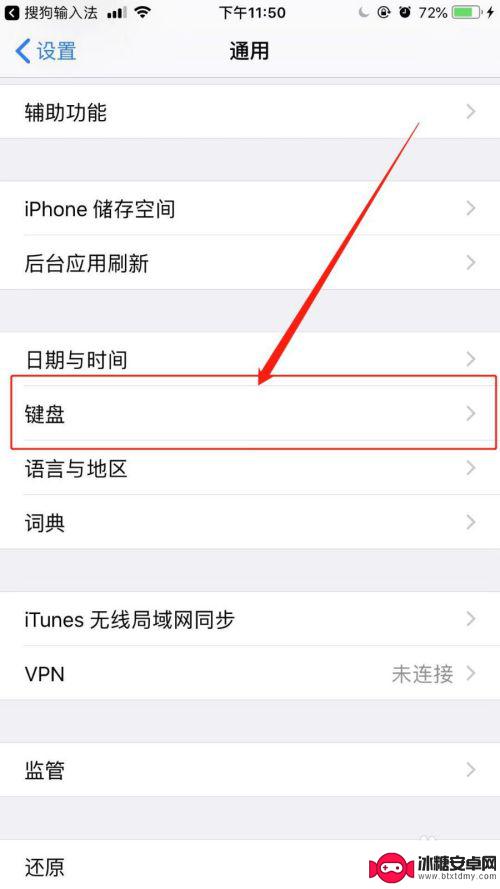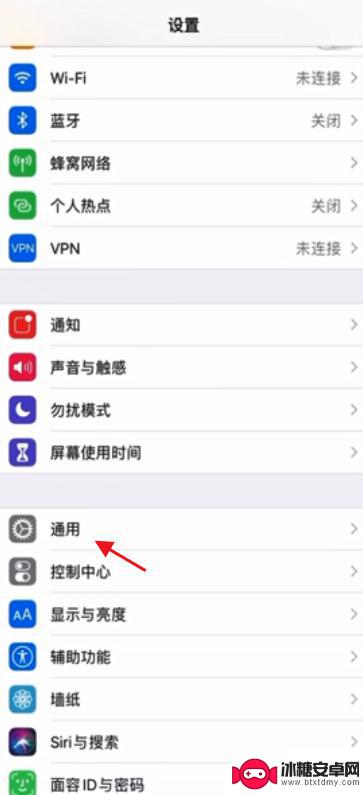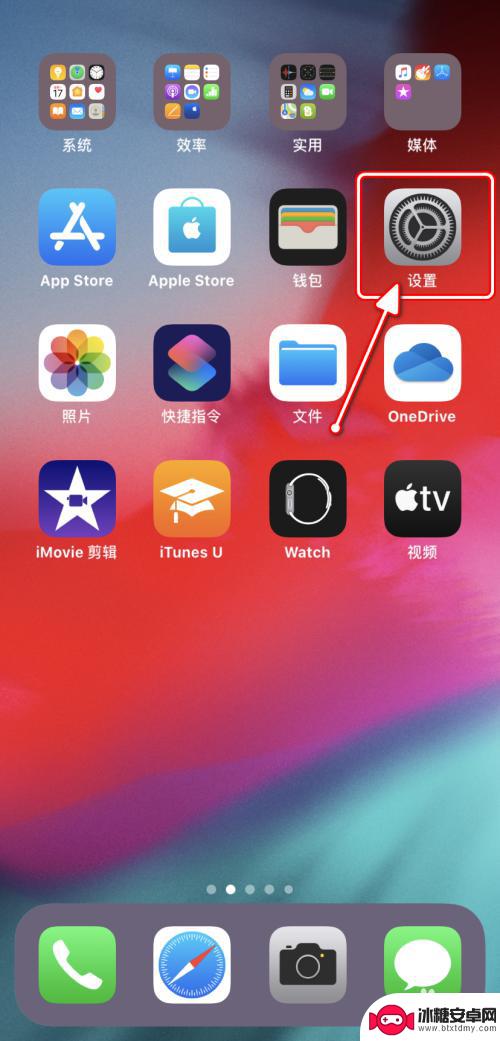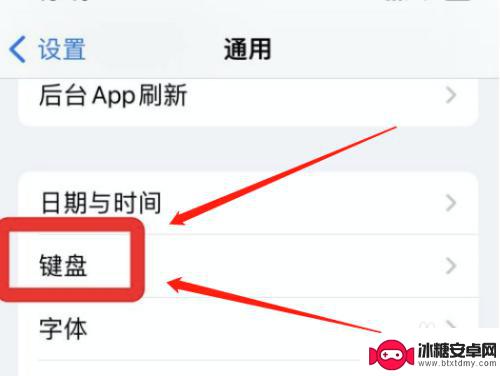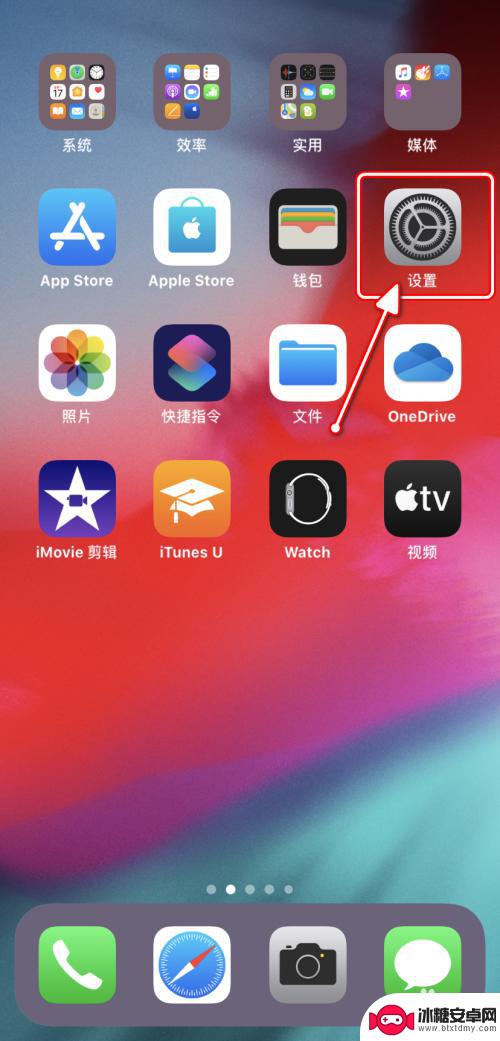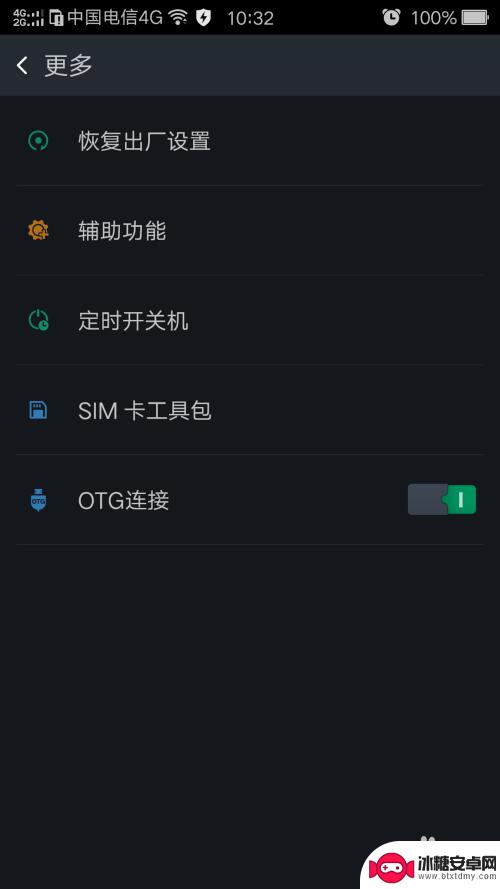苹果6手机怎么设置键盘皮肤 iPhone如何切换键盘样式
苹果6手机作为一款非常流行的智能手机,其键盘皮肤设置功能也备受用户关注,想要在iPhone上切换键盘样式,只需简单几步操作即可实现。用户可以在设置中选择键盘设置,然后进入键盘菜单,选择键盘皮肤选项,即可自由切换不同的键盘样式。这样可以让用户根据个人喜好和需求,选择最适合自己的键盘皮肤,提升用户体验和使用乐趣。
iPhone如何切换键盘样式
具体方法:
1.在手机桌面找到并点击进入[设置]。
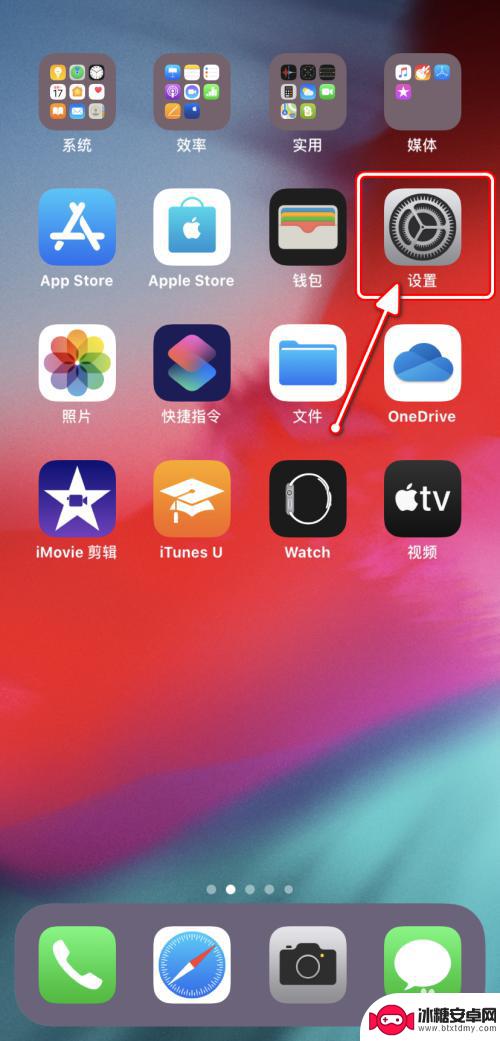
2.在“设置”界面,点击进入[通用]设置。
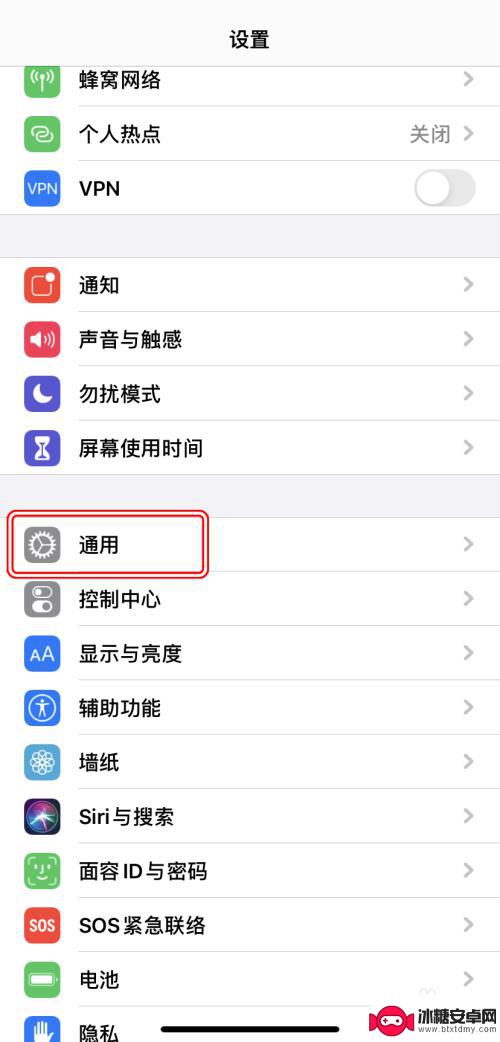
3.在“通用”设置界面,点击[键盘]设置。
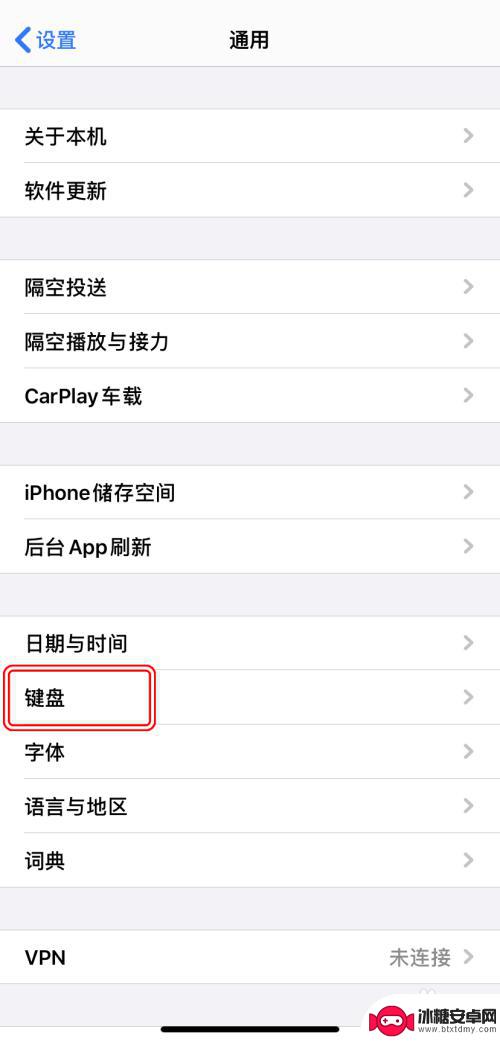
4.在“键盘”设置界面,点击[键盘]。
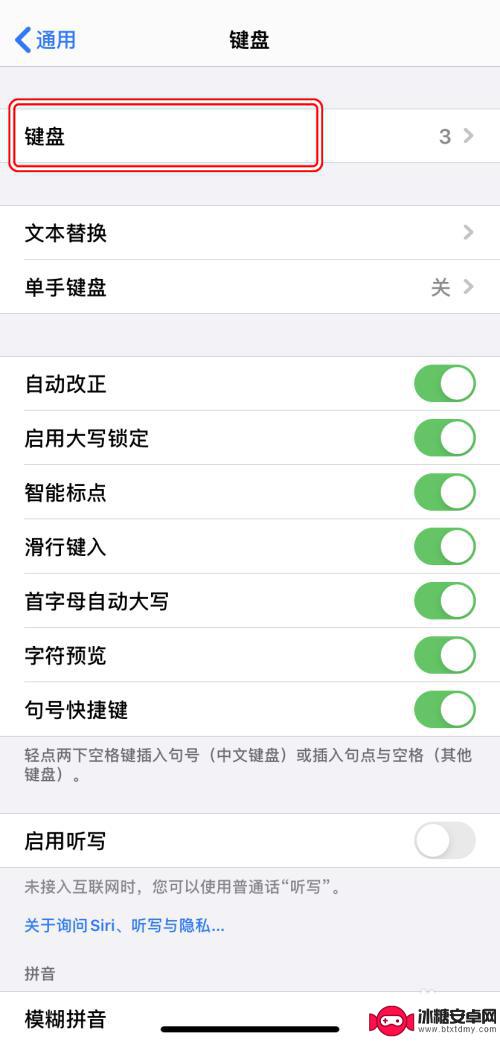
5.点击想要更改的已添加的键盘布局。
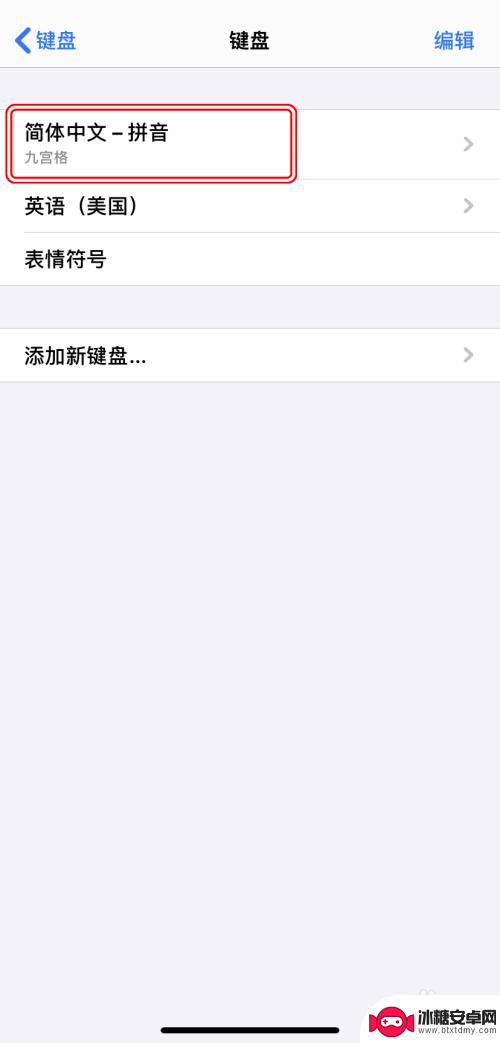
6.根据喜好选择键盘样式/输入方式即可。
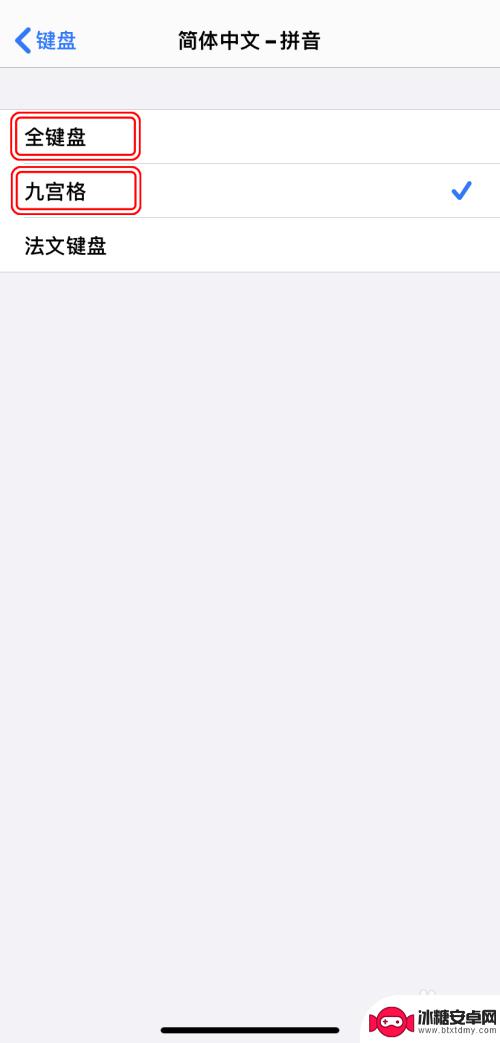
以上就是苹果6手机如何设置键盘皮肤的全部内容,有需要的用户可以根据以上步骤进行操作,希望对大家有所帮助。
相关教程
-
苹果手机如何换键盘皮肤? 苹果手机键盘皮肤设置教程
苹果手机的键盘皮肤是一种可以让手机键盘外观更加个性化的功能,想要给自己的苹果手机键盘换上新的皮肤吗?不用担心今天我们就来教你如何在苹果手机上设置键盘皮肤。只需简单的几步操作,你...
-
苹果手机九键盘怎么设置皮肤 苹果手机键盘皮肤设置方法
苹果手机九键盘是许多用户钟爱的输入方式之一,它简洁实用,让我们在日常使用中更加便捷,有时候单一的键盘样式可能会显得单调,我们希望能够个性化我们的手机键盘,让它更符合我们的喜好和...
-
苹果手机键盘如何设置更好 iPhone如何设置键盘样式
苹果手机键盘是我们日常使用频率最高的工具之一,如何设置键盘样式可以让我们在输入时更加高效和舒适,iPhone提供了丰富的键盘设置选项,用户可以根据个人喜好和需求进行调整,比如更...
-
苹果手机键盘切换怎么关闭 苹果手机单手键盘如何关闭
苹果手机键盘切换怎么关闭,在现代社会中,苹果手机已经成为了人们生活中不可或缺的重要工具之一,而对于使用苹果手机的用户来说,键盘的切换和使用方式也是一个非常重要的问题。尤其对于单...
-
苹果手机怎么自创键盘 苹果iPhone如何更改键盘样式/输入方式
苹果iPhone作为一款备受欢迎的智能手机,其键盘样式和输入方式一直是用户关注的焦点,相比其他手机品牌,苹果手机在键盘设计上更加注重用户体验和界面简洁性。有些用户可能希望自创键...
-
手机钢琴键盘怎么设置中文 安卓手机外接键盘如何切换成中文输入法
手机钢琴键盘怎么设置中文,在现代社会中,手机已经成为我们生活中必不可少的工具之一,对于那些喜欢在手机上使用钢琴键盘的人来说,如何设置中文输入法却是一个令人困惑的问题。幸运的是,...
-
手机截屏怎么开 苹果手机怎么截屏
在日常生活中,我们经常会遇到需要截屏的情况,无论是保存重要信息还是与他人分享有趣的内容,截屏都是一项非常实用的功能,而对于苹果手机用户来说,如何快速、便捷地进行截屏可能是一个常...
-
手机怎么设置清空内存 小米手机后台内存自动清理设置方法
手机的内存是手机运行速度和流畅度的关键因素之一,随着时间的推移,手机内存中会积累大量的垃圾文件和缓存数据,导致手机运行变得缓慢,为了解决这个问题,我们可以通过设置来清理手机内存...
-
手机屏幕旋转一下怎么设置 手机屏幕自动旋转设置教程
当我们使用手机时,经常会遇到屏幕旋转的问题,有时候我们希望手机屏幕能够根据我们的操作自动旋转,但有时候又希望固定屏幕方向。如何设置手机屏幕的旋转功能呢?接下来我们将会介绍手机屏...
-
荣耀手机下载后怎么解锁 华为荣耀手机面部识别解锁步骤详细指导
华为荣耀手机作为一款备受用户青睐的智能手机,其面部识别功能为用户提供了更便捷的解锁方式,通过简单的设置和操作,用户可以轻松地利用面部识别功能解锁手机,保护个人隐私和信息安全。接...